Proces WSAPPX - dlaczego ładuje dysk lub procesor, jak rozwiązać problem

- 4986
- 440
- Pani Lilianna Janowski
System nieustannie wykonuje procesy odpowiedzialne za różne zadania i uruchamiane przez system lub programy. Przy prawidłowym funkcjonowaniu użytkownik nie obserwuje swojej pracy, a wielu z nich nawet nie jest świadomych. Ale warto nie upaść oprogramowania, rozpoczyna się wyszukiwanie rozwiązania problemu. Tak więc, gdy utrata wydajności komputera, która często występuje z powodu obciążenia zasobów utworzonych przez procesy i aplikacje, użytkownik zwraca się do „dyspozytora zadań”, gdzie wyraźnie można zobaczyć, co dokładnie i ile dysku, pamięci lub procesor masa. Jednym z tych procesów zauważonych w dużym zużyciu zasobów komputerowych jest WSAPPX. Większość użytkowników nie wie, że tak jest, z jakiego powodu powstaje nadmierne obciążenie procesu i jak sobie z tym poradzić, dlatego rozważamy te pytania bardziej szczegółowo.

WSAPPX - Jaki jest ten proces
Dowiedz się, co proces wywołuje utratę wydajności, użytkownicy systemu Windows 10 mogą znaleźć WSAPPX, odpowiedzialny za niektóre zadania w sklepie oprogramowania. Usługi systemowe obsługujące system Windows Store dla dziesiątek, a także UPW (Universal Windows Platform) i używają procesu, można zobaczyć podczas wdrażania go w „dyspozytorze zadań”. Są to procesy prawne systemów, które nie są związane ze złośliwym oprogramowaniem, pomimo faktu, że zasoby komputerowe mogą się znacznie załadować. Łatwo sprawdź ich autentyczność według lokalizacji - zaufane elementy będą znajdować się w folderze systemowym \ Windows \ System 32.
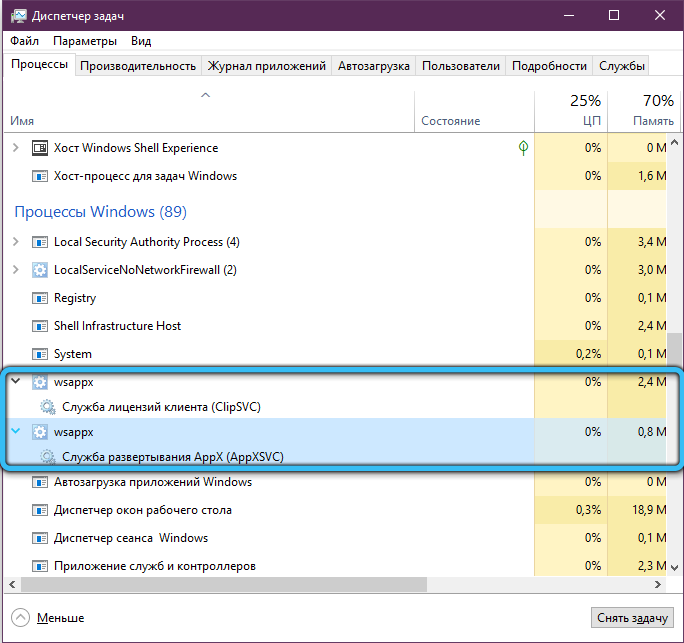
Proces odpowiada:
- Usługa wdrażania AppsSSVC, która kontroluje wdrażanie oprogramowania UWP (format .Aplikacje) i umożliwianie klientom systemu Windows instalowanie, aktualizowanie i usuwanie oprogramowania Microsoft Store. Jego obecność w „dyspozytorach zadań” jest powiązana z rozpoczęciem sklepu lub automatycznym -przewodnim oprogramowania, jeśli istnieją odpowiednie aktualizacje w Internecie;
- CLIPSVC Client Serviceing. Zadaniem usługi jest licencjonowane Microsoft, które dystrybuują komercyjne, aby aplikacji APPX nie można było uruchomić na urządzeniach z innym konto Microsoft, które nie jest powiązane z zakupem i ładowaniem tego oprogramowania.
Dlaczego proces WSAPPX silnie ładuje system
Zazwyczaj WSAPPX ładuje dysk i procesor w systemie Windows 10 podczas aktywnego funkcjonowania oprogramowania, instalacji, aktualizacji, w tym zadań tła, a następnie obciążenie jest wyraźnie zmniejszone i zbliżone do zera. Następnie zużycie zasobów jest powiązane z wdrożeniem poszczególnych zadań w sklepie, które są uruchamiane przez użytkownika lub system, więc wystarczy poczekać na zakończenie akcji. Ale nadmierne zużycie procesu jest często częstym zdarzeniem, pomimo faktu, że użytkownik nie odwiedził sklepu, niczego nie pobrał i niczego nie aktualizował.
Powody, dla których WSAPPX ładuje procesor i dysk twardy, jeśli nie uruchomiłeś Windows Store, mogą być następujące:
- Sklep w domyślnym trybie automatycznym wykonuje aktualizacje dla tych programów, które zostały już zainstalowane. Sprawdź, czy w sklepie nie ma zasobów oprogramowania UWP. Możesz także wyłączyć opcję, jeśli nie chcesz, aby proces został uruchomiony niezależnie i załadować dysk i procesor;
- Oprogramowanie ze sklepu działa w tle;
- Animowane płytki programowe są aktywowane (widżety w menu „Start” ”Windows 10), a także zużywa zasoby przez proces. Są łatwe do wyłączenia, aby WSAPPX zaczęło ładować dysk twardy i procesor mniej.
https: // www.Youtube.Com/Watch?V = Ngrnah8jevq
Jak wyłączyć proces WSAPPX
Nie będzie to działać, aby dezaktywować proces w „dyspozytorze zadań”, wypełniając go, nie będzie działać, może to przestrzegać błędów i nieprawidłowości w funkcjonowaniu systemu operacyjnego. Ponadto takie rozwiązanie może być tymczasowym środkiem, ponieważ WSAPPX po pewnym czasie pojawi się wśród procesów postępowania. Nie zabraniaj uruchomienia usług, które z niego korzystają. Rozważ kilka sposobów wyłączenia procesu WSAPPX lub zmniejszenia zużycia zasobów.
Odłączanie widżetów animacji
Możesz zmniejszyć obciążenie nie tylko, wyłączając proces, ale także metodą eliminowania przyczyn, na przykład, pomoże dezaktywacja żywych płytek w menu Start, dla których musisz zrobić:
- W menu „Start” naciśnij PKM na kafelku, wybierz opcję „Dodatkowo” - „Wyłącz płytki na żywo”;
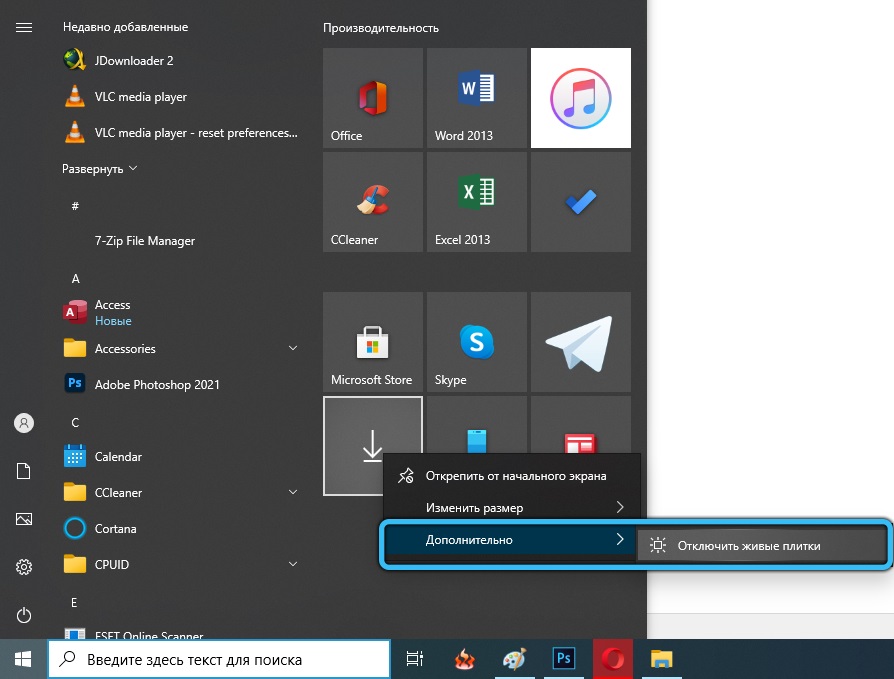
- Jeśli nie chcesz obserwować określonej kafelki w menu, kliknij „Usuń z początkowego ekranu”.
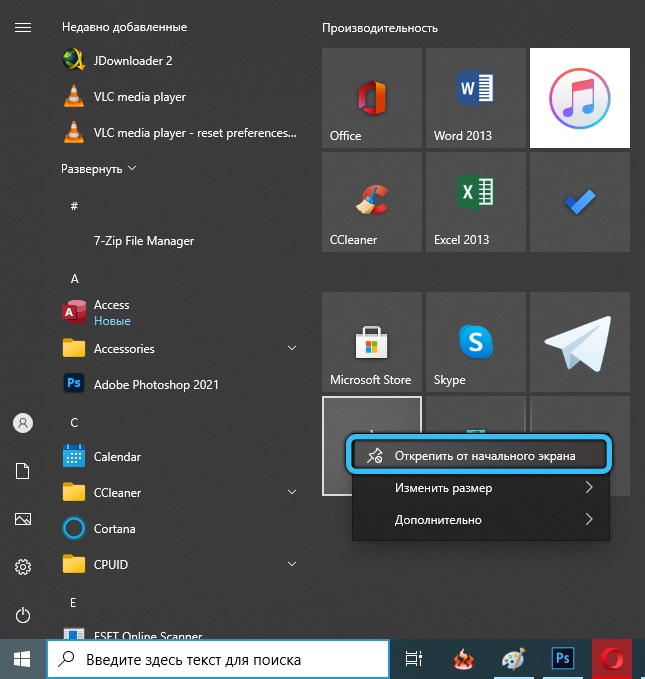
Odłączenie automatycznej aktualizacji aplikacji w sklepie
Aby wyłączyć automatyczne aktualizację oprogramowania, które powoduje obciążenie, wykonujemy następujące działania:
- Idziemy do Microsoft Store, wciskamy trzy punkty w prawym górnym rogu i przechodzimy do ustawień;
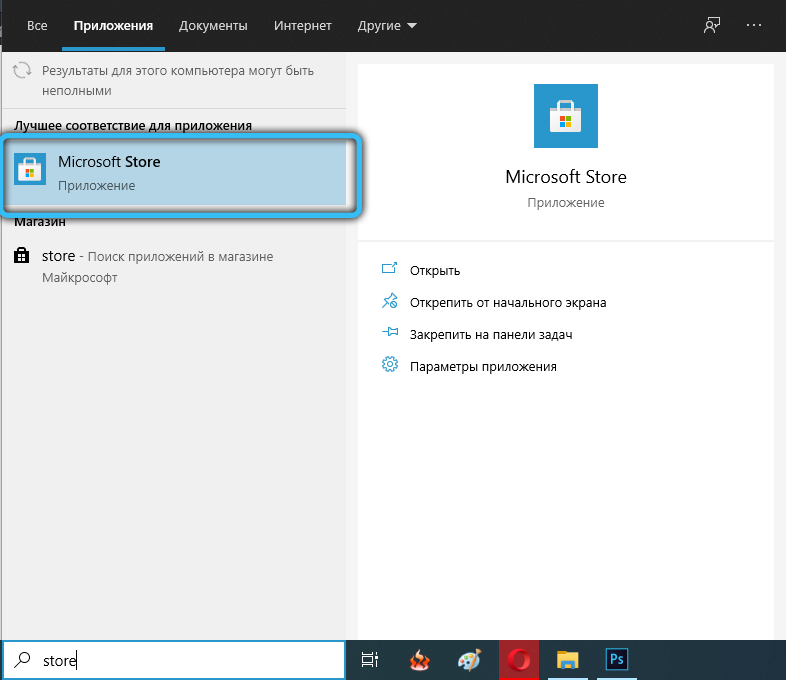
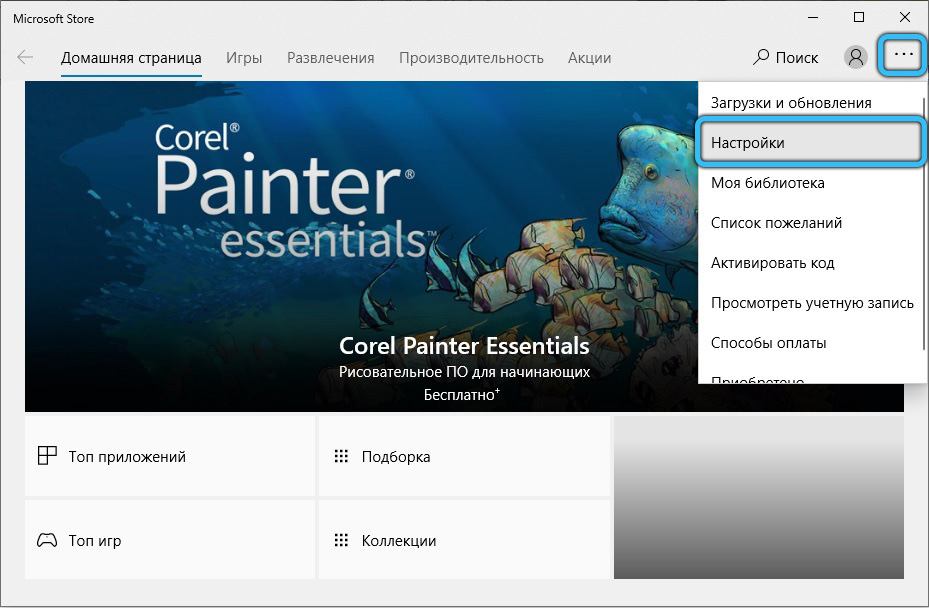
- Ustawiamy przełącznik „Automatycznie aktualizujemy aplikacje” w pozycji wyłączania (tutaj możesz dezaktywować wyświetlanie płytek na żywo dla produktów oprogramowania).
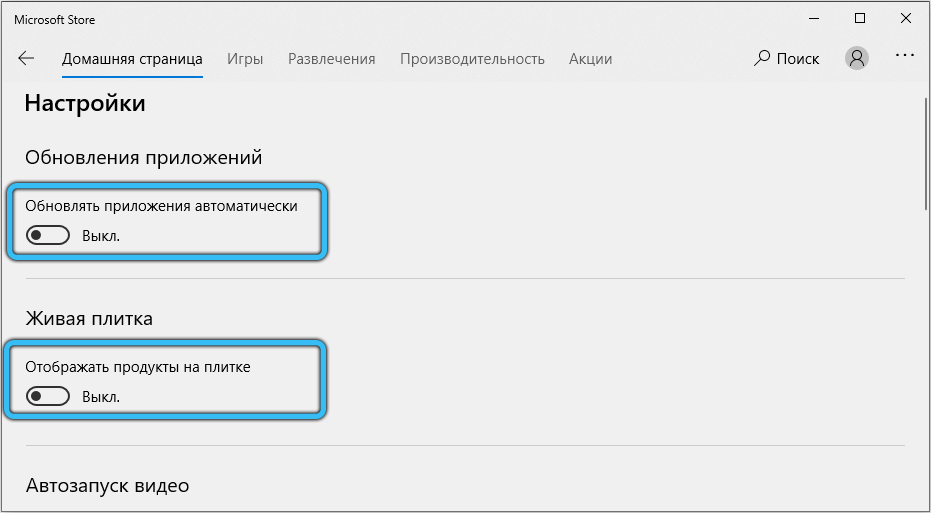
Teraz, gdy musisz zaktualizować oprogramowanie, możesz przejść do ustawień i wybrać „pliki do pobrania i aktualizacji”, gdzie możliwość aktualizacji programów, jeśli są dostępne aktualizacje. Tak więc nie będzie już aktualizowany w trybie automatycznym, a WSAPPX w tym czasie załaduj dysk, procesor i pamięć. Chociaż zasoby komputera będą zaangażowane w ręczną aktualizację, w ten sposób możesz wybrać czas ich użycia.
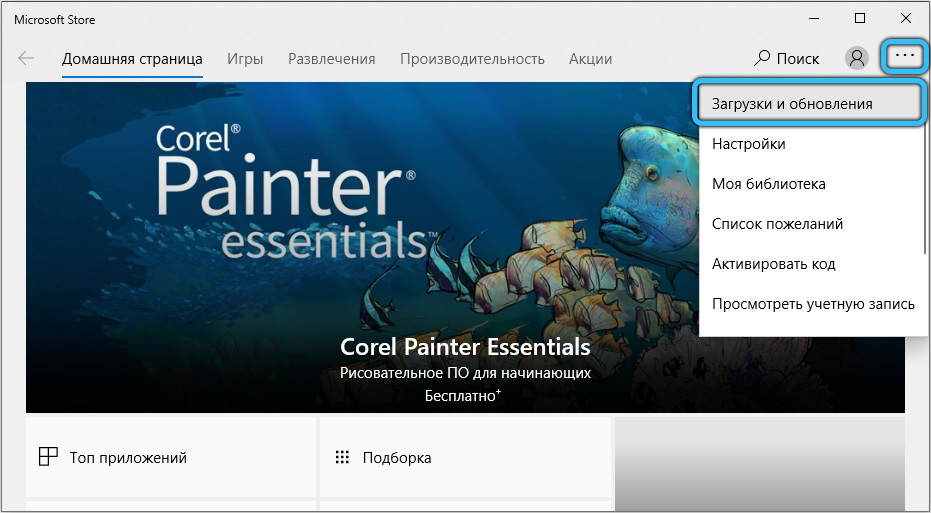
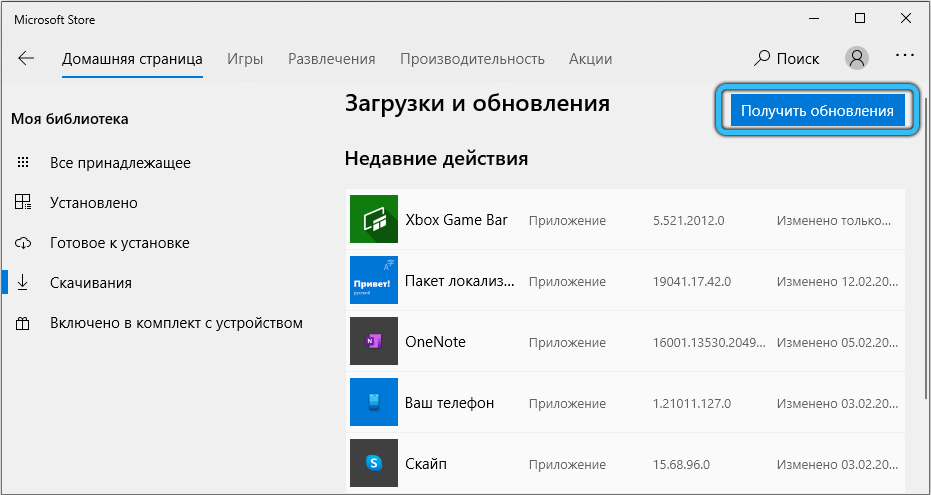
Odłączenie Microsoft Store za pomocą edytora lokalnej polityki grupy
Edytor pozwala całkowicie dezaktywować zarówno sklep, jak i jego określone opcje. Aby wykonać zadanie:
- Otwórz na przykład edytor, używając konsoli „Wydaj” (Wi+R) i polecenie GPEDIT.MSC;
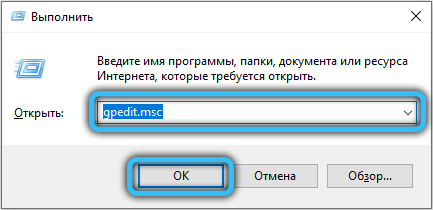
- Przechodzimy do „Konfiguracja komputera” - „Szablony administracyjne” - „komponenty Windows”;
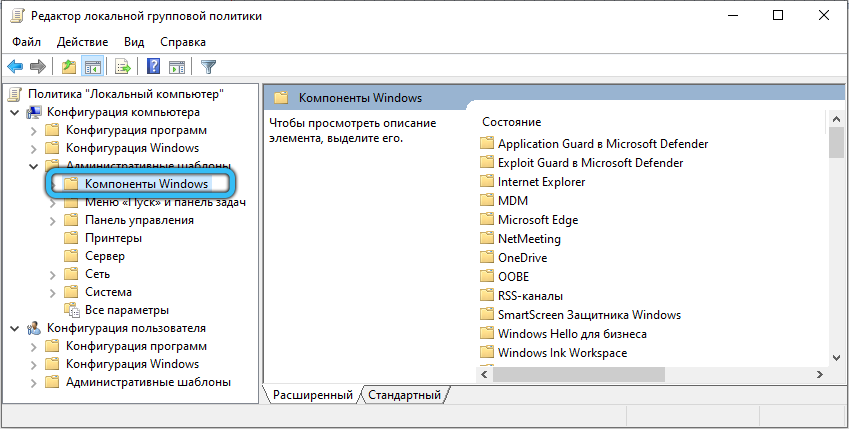
- Szukamy katalogu „Shop” i w nim za pomocą podwójnego kliknięcia (lub PKM - „Zmień”), kliknij element „Wyłącz sklep aplikacji”;
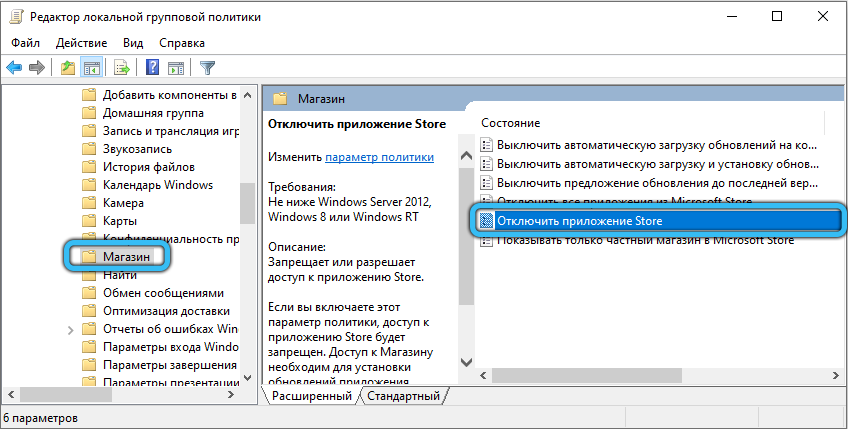
- W nowym oknie przesuwamy znacznik, wybierając „Inclusive”, a następnie kliknij „Zastosuj” i „OK”.
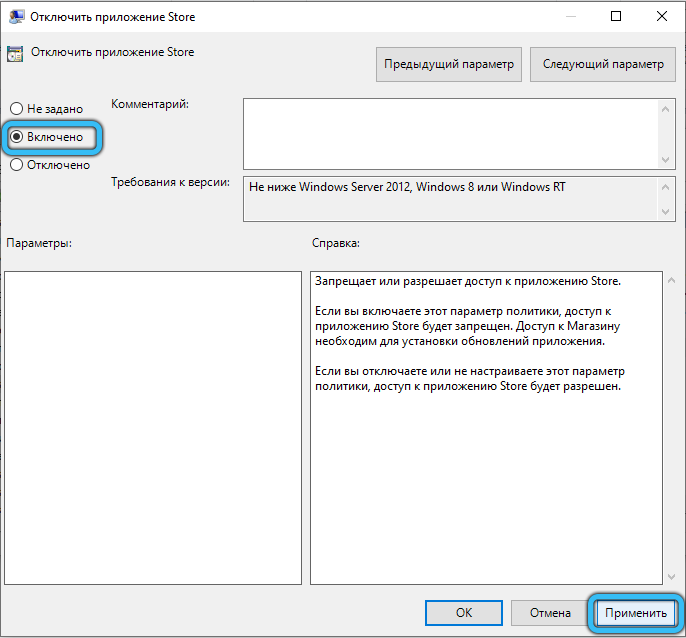
Odłączenie Microsoft Store za pośrednictwem redaktorów rejestru
Przed wprowadzeniem jakichkolwiek zmian w rejestrze systemowym lepiej go skopiować, ponieważ lekkomyślne działania użytkownika mogą prowadzić do niestabilności pracy, a nawet prowadzić do załamania systemu. Kopia powróci do poprzedniego stanu w przypadku nieudanych zmian.
Metoda wykorzystująca edytor rejestru implikuje następujące działania:
- Przechodzimy do rejestru (otwarte za pomocą konsoli „Wykonaj” (WI+R) i poleceń regedit);
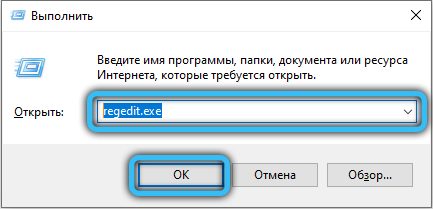
- Tworzymy kopię rejestru, dla którego nacisamy „plik” - „eksport”, ustawiamy nazwę i zapisz;
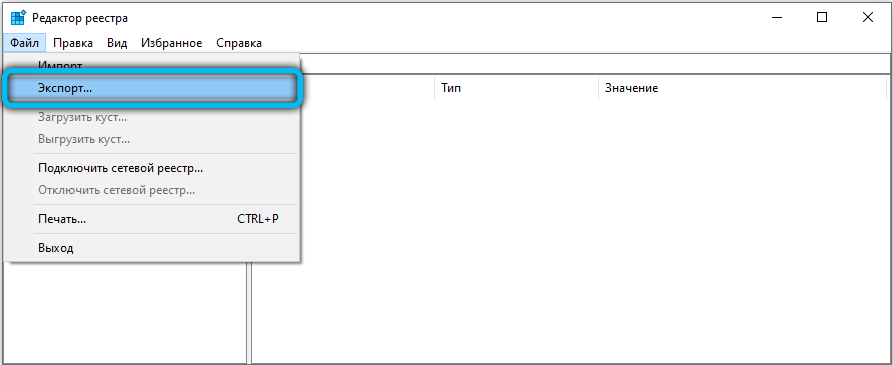
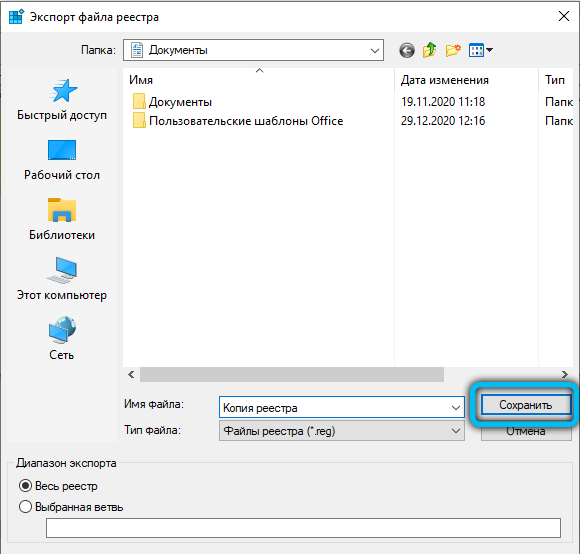
- Teraz zacznijmy dezaktywację sklepu. Otwórz HKEY_LOCAL_MACHINE \ Software \ Policies \ Microsoft;
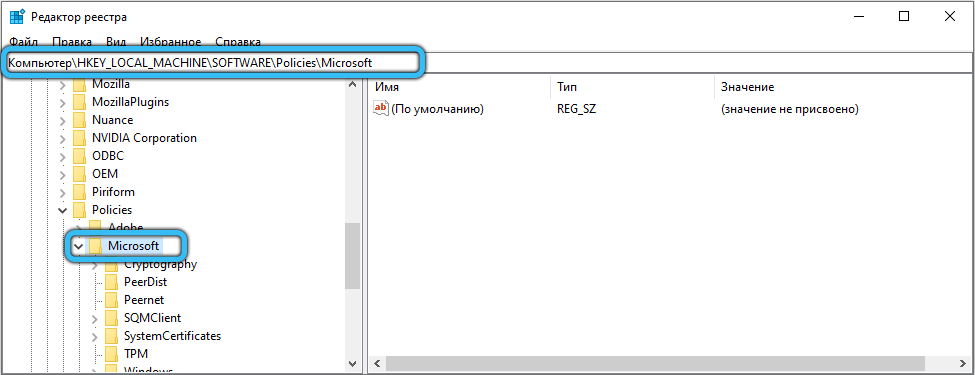
- W tej sekcji otwieramy katalog sklepu Windows (przy braku - utwórz, dlaczego naciśamy PCM na Microsoft i wybieramy sekcję „Utwórz” - „sekcję”);
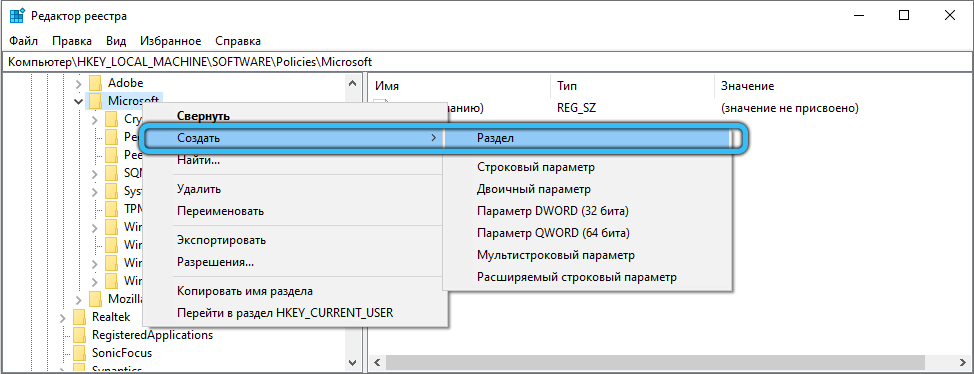
- Teraz przechodzimy do tego katalogu i tworzymy parametr o nazwie ReveldWindowSstore (naciśnij PKM w polu wolnym - „Utwórz” - „parametr dword (32 -bit)”);
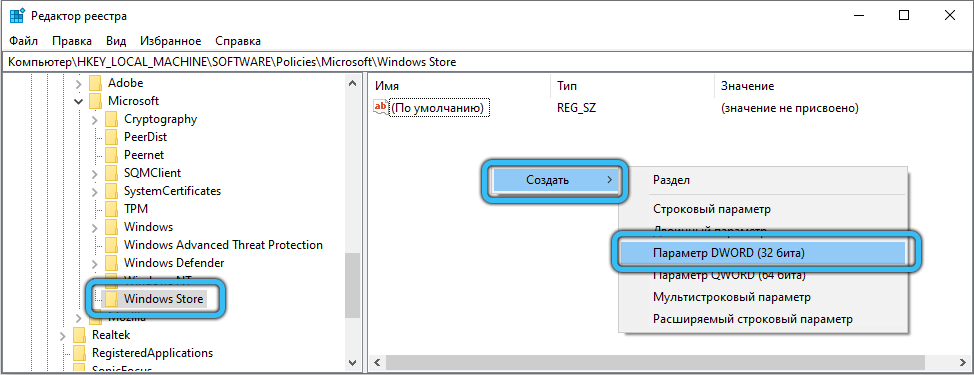
- Kliknij PKM zgodnie z parametrem - „Zmień”, ustaw dla niego wartość „1”, naciśnij „OK” i uruchom ponownie.
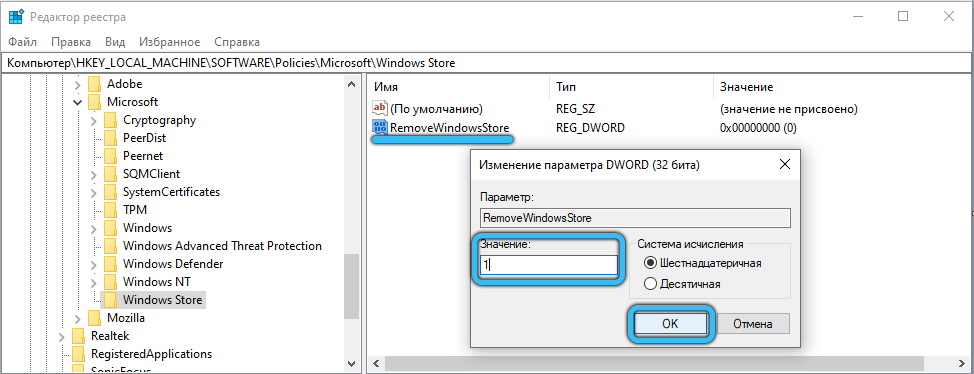
CLIPSVC i AppsSSVC Zamknięcie
Po manipulacjach CIPSVC i AppsSSVC możesz wyłączyć:
- W edytorze rejestru przekraczamy HKEY_LOCAL_MACHINE \ System \ ControlSet001 \ Services \ Clipsvc Oddział;
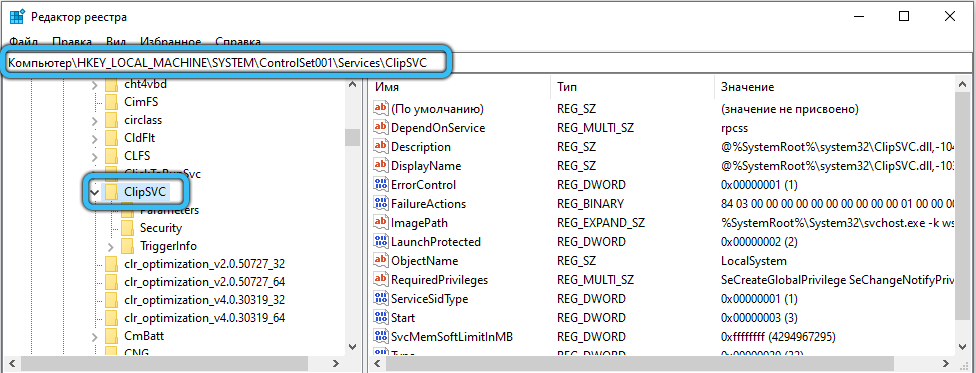
- Tutaj znajdujemy parametr Start, z dwukrotnym kliknięciem, otwieramy okno i zmieniamy wartość na „4”;
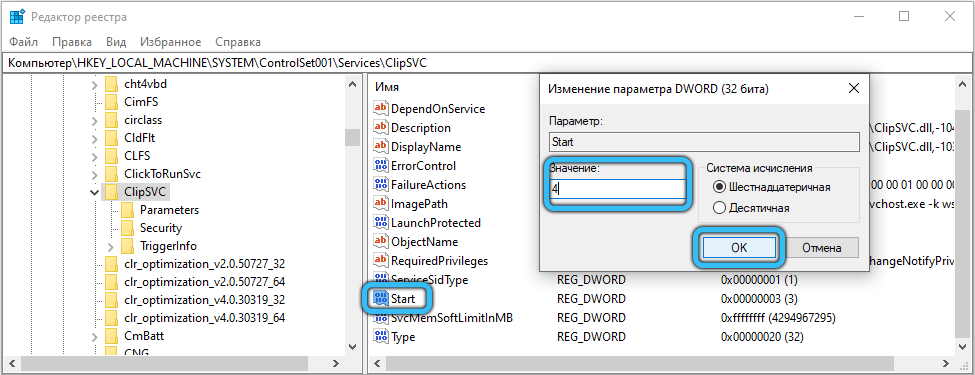
- Teraz wykonujemy podobne manipulacje dla APPSSSVC, dla których będziemy podążać tą samą ścieżką (tylko w folderze usług już wybieramy APPXSSVC);
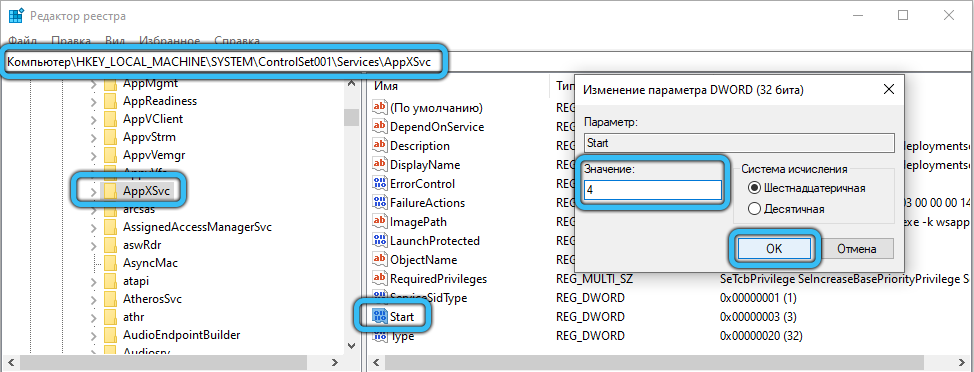
- Przeładowanie, aby korzystać z nowych ustawień.
Zwykle działa w jedną stronę, rozwiązując problem nadmiernego obciążenia. Osobno warto zauważyć, że często ładuje zasoby oprogramowania korporacyjnego producentów komputerów, dostarczanych w postaci aplikacji UWP. Programy mogą być dezaktywowane lub usunięte, jeśli nie są potrzebne.
- « Jak anulować zamówienie na Aliexpress
- Jakie są zalety aplikacji Pyaterochka i jak go prawidłowo z niej korzystać »

